TikTok Seller Center menyediakan berbagai fitur yang memudahkan pengelolaan toko online, termasuk opsi untuk menayangkan iklan berbayar. Melalui fitur ini, Anda sebagai penjual dapat menghubungkan katalog produk dengan sistem periklanan TikTok Ads sehingga promosi bisa dilakukan secara lebih terstruktur dan terukur.
Pada artikel ini akan dibahas langkah-langkah teknis mengelola iklan melalui TikTok Seller Center desktop, mulai dari pembuatan akun iklan, pengaturan kampanye, hingga pemantauan performa.
Fungsi TikTok Ads
TikTok Ads menyediakan berbagai fitur yang dapat dimanfaatkan penjual untuk mengatur strategi promosi. Beberapa di antaranya mencakup:
- Jangkauan Lebih Luas — Fitur jangkauan memungkinkan promosi tampil pada audiens baru sesuai pengaturan target.
- Targeting Spesifik — Penjual bisa menyusun target audiens berdasarkan usia, lokasi, minat, atau perilaku tertentu.
- Keterhubungan Produk — Produk di Seller Center dapat dihubungkan ke iklan, sehingga audiens bisa diarahkan menuju halaman produk terkait.
- Peningkatan Visibilitas Merek — Format iklan berbasis video pendek memungkinkan konten promosi ditampilkan dalam bentuk visual yang sesuai dengan karakter platform.
- Analitik — Melalui TikTok Ads Manager, tersedia data performa iklan seperti impresi dan klik yang dapat digunakan sebagai bahan analisis..
- Kesesuaian Tujuan — TikTok Ads menyediakan opsi penayangan yang dapat digunakan sesuai kebutuhan, seperti promosi produk, peningkatan traffic, pengumpulan leads, atau penguatan citra merek.
Poin-poin di atas merupakan gambaran fungsi yang tersedia di platform. Hasil penggunaan setiap fitur dapat berbeda tergantung strategi, jenis produk, serta target pasar masing-masing penjual.
Langkah Mendaftar Akun TikTok Ads Manager di hp
Langkah awal yang diperlukan adalah login ke TikTok Seller Center dengan akun aktif dan memastikan katalog produk sudah tersedia
👉 Baca juga artikel : Cara Membuat Toko Online di TikTok
Alur Daftar TikTok Ads Manager di HP
1. Akses Dashboard Seller Center
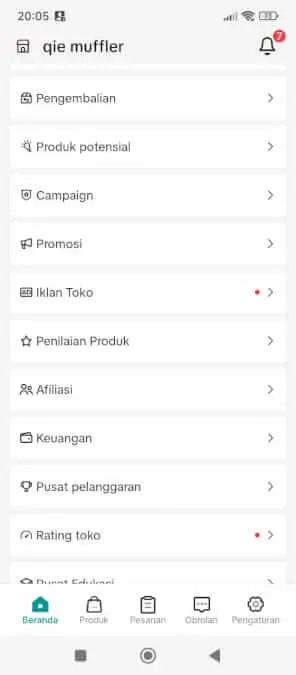
Masuk ke TikTok Seller Center, lalu scroll ke bawah dan pilih menu Iklan Toko.
2. Menuju Halaman Penyiapan Iklan
Klik Iklan Toko untuk masuk ke halaman penyiapan.
3. Menambahkan ID Akun Iklan
Klik tombol +Buat untuk menambahkan ID akun iklan baru.
4. Isi Formulir Pendaftaran
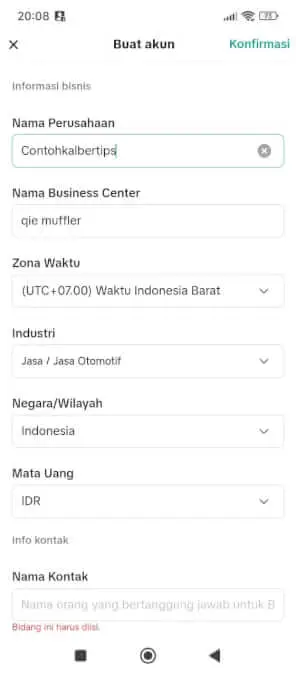
Informasi Dasar
Lengkapi informasi berikut:
Nama perusahaan (contoh: Qiemuffler)
Nama Business Center (contoh: Qiemuffler)
Zona waktu (misal: UTC+07:00 Waktu Indonesia Barat)
Negara/wilayah (contoh: Indonesia)
Industri (contoh: Jasa Otomotif)
Mata uang (contoh: IDR)
Informasi Kontak
Nama kontak, email, dan nomor telepon sesuai data pendaftaran TikTok Seller Center.
Informasi Akun Iklan
Nama akun iklan, zona waktu, lalu centang persetujuan syarat & ketentuan. Klik Konfirmasi untuk melanjutkan.
5. Penyiapan Akun Iklan
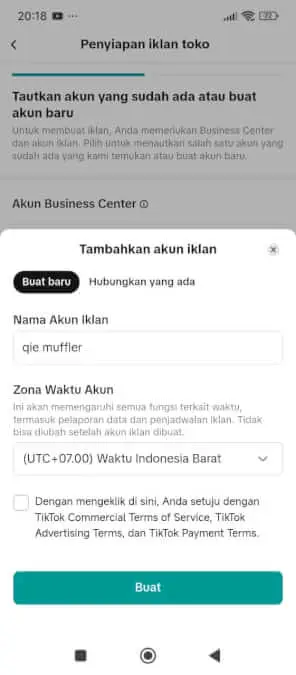
Klik +Tambah untuk menambahkan akun iklan. Isi nama akun, zona waktu, centang persetujuan, lalu klik Buat untuk melanjutkan.
6. Menghubungkan Akun TikTok
Klik +Tambah untuk menautkan akun TikTok. Pilih Hubungkan Akun TikTok dan pindai QR melalui aplikasi TikTok:
Cara Memindai QR
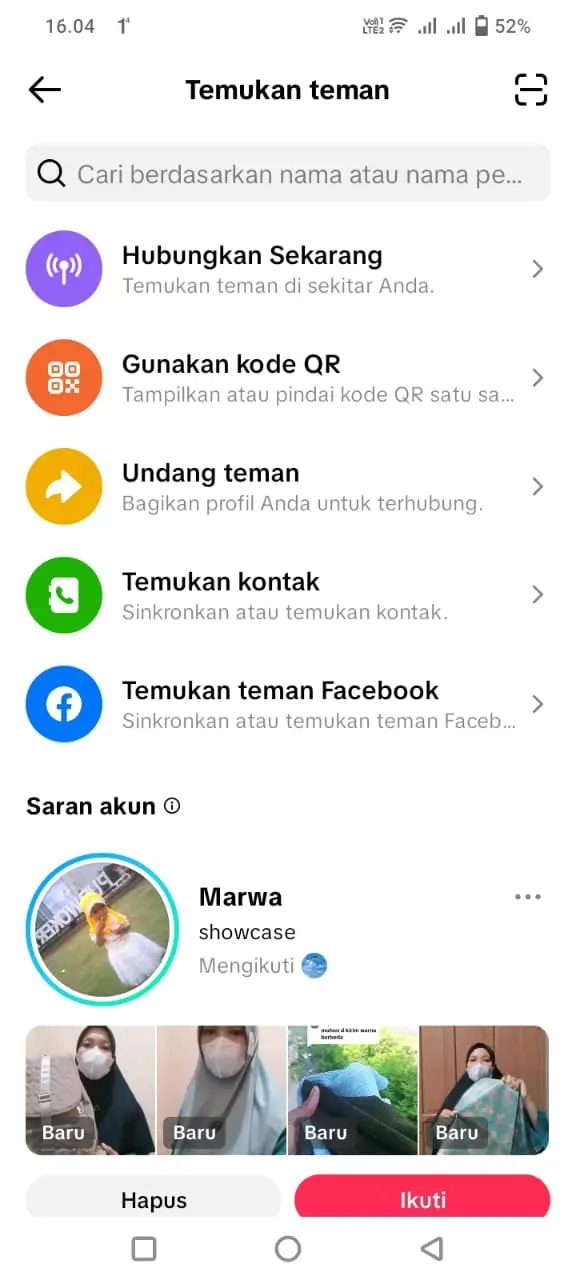
1. Buka aplikasi TikTok → Profil
2. Pilih “Tambahkan Teman”
3. Ketuk ikon scan di pojok kanan atas
4. Pindai QR
Setujui akses akun, lalu klik Buat Kampanye.
7. Membuat Kampanye
Pemilihan Produk
Pilih produk yang akan dipromosikan (semua atau manual).
Pengaturan Anggaran & Optimasi
Tentukan anggaran harian sesuai kemampuan dan pengaturan materi iklan.
Kelola Materi Iklan
Lihat, tambah, atau pilih postingan manual (gambar atau video).
Jadwal Promosi
Atur hari promosi sesuai kebutuhan, lalu klik Tetapkan Waktu Selesai.
Setelah selesai, klik Publikasikan.
8. Pengaturan Pembayaran & Penagihan
Tambahkan info penagihan seperti provinsi, alamat, kode pos, dan NPWP. Klik Berikutnya atau Kirim.
9. Halaman Tinjauan & Konfirmasi
Periksa semua data bisnis, kontak, pajak, dan metode pembayaran. Jika sudah sesuai, klik Konfirmasi untuk finalisasi.
10. Dashboard TikTok Ads Manager
Menu utama setelah akun dibuat:
Dasbor
Ringkasan performa iklan.
Kampanye
Membuat dan mengelola iklan.
Aset
Pixel, audiens, katalog produk, dan materi iklan.
Laporan
Data performa iklan.
Saldo & Penagihan
Informasi pembayaran dan top up saldo.
11. Isi Saldo & Monitoring
Top up saldo via transfer bank, e-wallet, atau virtual account. Pilih produk, atur target & budget, pantau performa, dan lakukan penyesuaian sesuai kebutuhan.
Cara Mengiklankan Toko di TikTok Seller Center dekstop
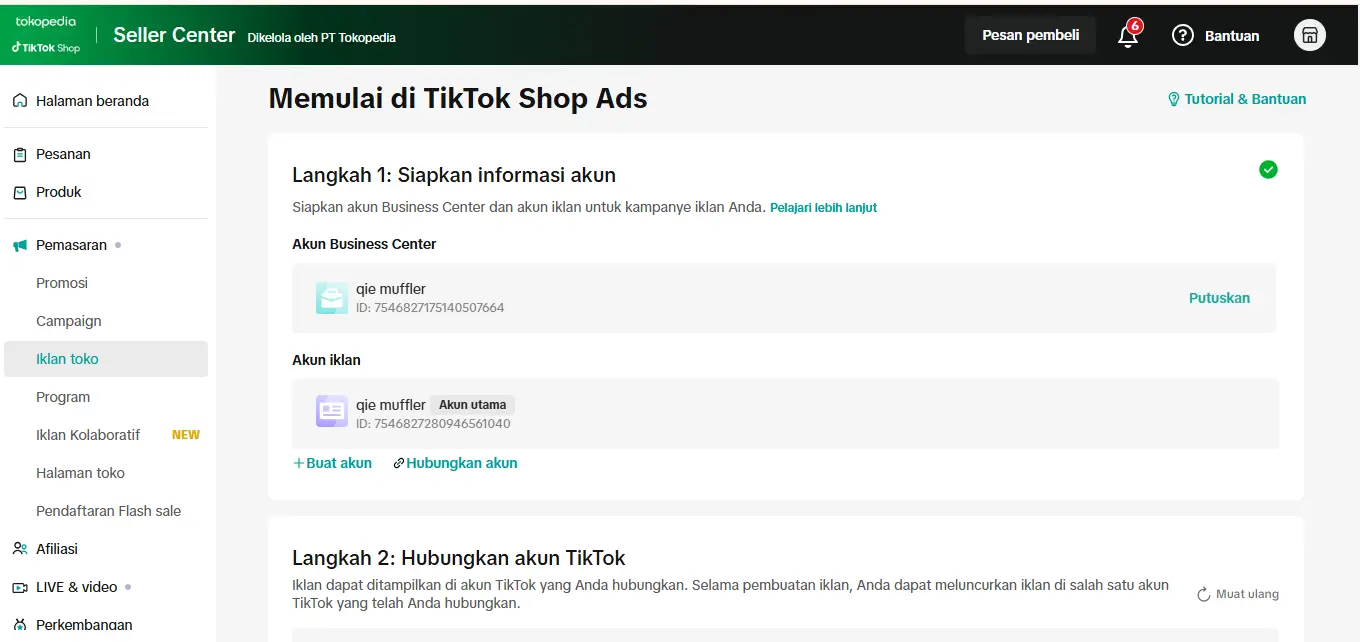
- Masuk Menu Pemasaran
Klik bagianPemasarandi sebelah kiri bawah menuProduk. - Pilih Opsi Iklan Toko
Setelah klik Pemasaran, akan muncul 7 opsi: Promosi, Campaign, Iklan Toko, Program, Iklan Kolaboratif, Halaman Toko, Pendaftaran Flash Sale. Pilih Iklan Toko lalu klik. - Memulai di TikTok Ads
- Langkah 1 – Akun Business Center & Akun Iklan
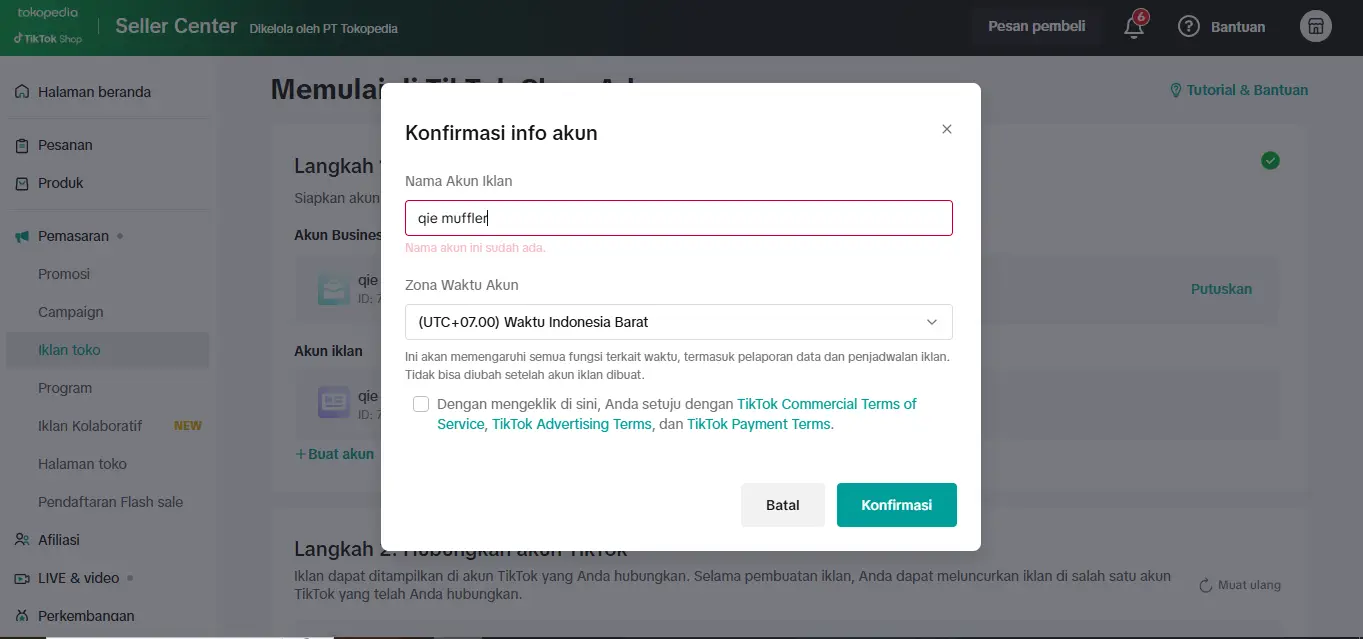
- Isi nama toko, contoh:
Qie Muffler. Klik buat akun iklan, isi nama akun, zona waktu (misal Waktu Indonesia Barat), centang persetujuan TikTok Commercial Terms, TikTok Advertising Terms, dan TikTok Payment Terms. KlikKonfirmasi, akun iklan dan ID iklan akan muncul. - Langkah 2 – Hubungkan Akun TikTok
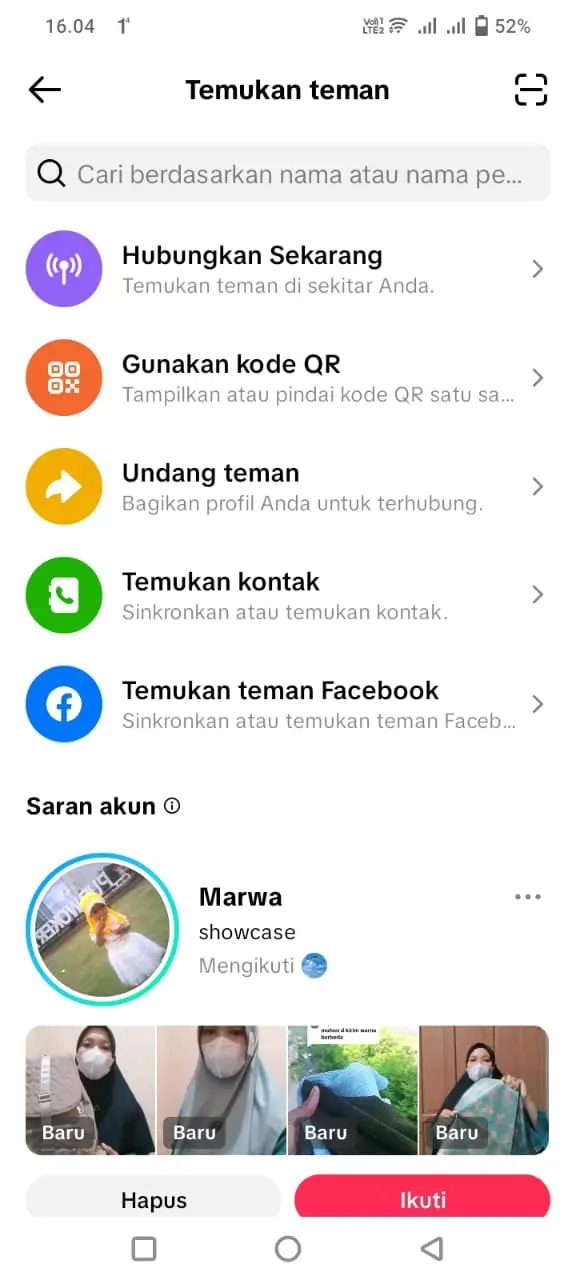
- Klik
Hubungkan, muncul pop-up TikTok for Business QR. Cara memindai:- Buka aplikasi TikTok → Profil
- Ketuk “Tambahkan teman”
- Ketuk ikon scan (pojok kanan atas)
- Pindai QR
Lanjutkanuntuk menyetujui akses akun iklan. Setelah itu klikBuat Kampanye.
- Langkah 1 – Akun Business Center & Akun Iklan
- Membuat Kampanye
-
- Mempromosikan Produk – Centang produk yang ingin dipromosikan, bisa semua produk atau pilih manual.
- Pengoptimalan & Anggaran – Target ROI biasanya 2.0, anggaran harian isi sesuai kemampuan (misal 4 juta). Materi iklan otomatis menampilkan postingan terbaik + gambar/video produk.
- Kelola Materi Iklan – Lihat, tambah, atau pilih postingan secara manual.
- Hari Promosi – Opsional, pilih setiap hari atau sesuai tanggal yang diinginkan. Setelah selesai klik
Tetapkan Waktu Selesai.
- Setelah semua terisi, klik
Publikasikan.
-
- Cara Pembayaran & Info Penagihan
KlikTambahkan Info Penagihan,isi:- Nama Provinsi
- Alamat lengkap
- Kode Pos sesuai daerah
- NPWP
BerikutnyaatauKirim - Halaman Tinjauan & Konfirmasi
- Periksa semua data: Informasi Bisnis, Kontak, Pajak, Metode Pembayaran.
- Pastikan NPWP & metode pembayaran benar.
- Klik
Konfirmasi/Selesaikan/Buat Akununtuk finalisasi.
- Dashboard TikTok Ads Manager
Setelah akun dibuat, masuk ke dashboard utama. Menu utama:- Dasbor: Ringkasan performa iklan.
- Kampanye: Buat, kelola, lihat kampanye.
- Aset: Pixel, Audiens, Katalog Produk, Kreatif Iklan.
- Laporan: Analisis performa iklan.
- Pojok kanan atas: Info saldo & penagihan.
- Isi Saldo Iklan & Monitoring
- Top up saldo via transfer bank, e-wallet, atau virtual account.
- Pilih produk untuk dipromosikan, atur kata kunci, target, dan budget harian.
- Pantau performa CTR, biaya, dan penjualan, lalu optimasi sesuai kebutuhan.
👉 Baca juga artikel : Cara Upload Produk di TikTok Seller Center
Panduan Cepat Struktur Iklan (Contoh Praktis)
-
-
- Cold Prospecting: 1–2 ad group broad interest/behavior; 3–5 materi kreatif berbeda (angle/manfaat/UGC).
- Warm Retargeting: target penonton video & kunjungan halaman (7–30 hari), CTA kuat ke produk/penawaran.
- Hot Retargeting: tambah ke keranjang/checkout tidak beli (3–7 hari), berikan insentif (voucher/bonus).
-
Troubleshooting Umum
-
-
- Produk ditolak moderasi: cek kategori & atribut wajib, revisi judul/deskripsi/gambar sesuai pedoman (hindari klaim, watermark berlebihan, info kontak).
- Foto ditolak: gunakan latar polos, produk terlihat dominan & utuh, hindari teks promosi & simbol khusus.
- Iklan tidak belanja/terbatas tayang: perluas target (broad), tambah kreatif baru, cek pembelajaran (learning), dan pastikan event konversi aktif.
- Penagihan gagal: tambah saldo (pra-bayar) atau perbarui metode pembayaran (pasca-bayar), pastikan limit kartu cukup.
-
Ringkasan Checklist
-
-
- Ads Manager: Buat akun → tambah pembayaran → (opsional) kelola via Business Center → Pixel → campaign → ad group → ad.
-
Kesimpulan
Mengelola produk di TikTok Seller Center dan menyiapkan kampanye melalui TikTok Ads Manager merupakan langkah teknis untuk menampilkan dan mempromosikan produk secara lebih terstruktur. Setiap fitur yang tersedia, mulai dari pembuatan akun, pengaturan kampanye, hingga pemantauan performa iklan, bersifat opsional dan hasilnya dapat berbeda tergantung strategi, jenis produk, target audiens, dan faktor lainnya.
Panduan ini bertujuan memberikan informasi dan referensi bagi penjual online untuk memahami alur kerja TikTok Ads, tanpa menjamin peningkatan penjualan atau hasil tertentu.
👉 Jangan lupa baca artikel selanjutnya: Cara Membuat Toko Online di Shopee
FAQ TikTok Ads Manager
1. Apakah bisa membuat akun TikTok Ads Manager tanpa akun TikTok Seller Center?
Tidak. Untuk membuat akun TikTok Ads Manager, pengguna perlu memiliki akun TikTok Seller Center yang aktif.
2. Bisakah akun TikTok Ads Manager dibuat melalui HP dan desktop?
Ya, TikTok Ads Manager dapat dibuat melalui browser desktop maupun aplikasi di HP, dengan alur pendaftaran yang serupa.
3. Apakah setiap produk harus dipromosikan melalui TikTok Ads?
Tidak. Penjual bisa memilih produk tertentu atau seluruh katalog untuk dipromosikan sesuai kebutuhan.
4. Bagaimana cara menghubungkan akun TikTok ke Ads Manager?
Melalui fitur Hubungkan Akun TikTok, pengguna dapat memindai QR code melalui aplikasi TikTok untuk menautkan akun.
5. Apakah TikTok Ads menjamin penjualan meningkat?
Tidak. TikTok Ads menyediakan fitur promosi berbayar, namun hasilnya tergantung strategi, produk, dan target audiens.
6. Apakah semua data performa iklan tersedia di dashboard?
Ya, dashboard TikTok Ads Manager menyediakan data seperti impresi, klik, dan laporan lainnya yang bisa digunakan untuk evaluasi.
7. Apakah perlu NPWP untuk mendaftar TikTok Ads Manager?
Ya, NPWP diperlukan untuk pengaturan penagihan dan pembayaran sesuai ketentuan TikTok Ads.
8. Bagaimana cara menambahkan saldo untuk kampanye?
Saldo dapat ditambahkan melalui transfer bank, e-wallet, atau virtual account sesuai metode pembayaran yang tersedia.
9. Apakah bisa menargetkan audiens spesifik di TikTok Ads?
Ya, pengguna dapat menentukan target berdasarkan usia, lokasi, minat, perilaku, atau audiens khusus (custom audience).
10. Apakah ada risiko jika akun iklan masih dalam peninjauan?
Selama peninjauan, kampanye tidak dapat dijalankan. Pengguna perlu menunggu persetujuan sebelum mulai membuat dan menayangkan iklan.

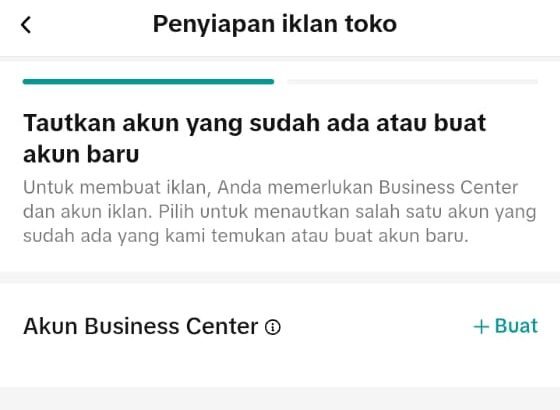
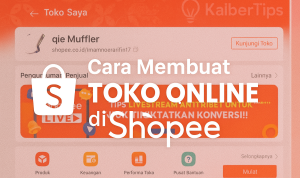
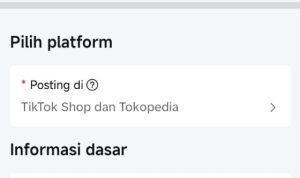
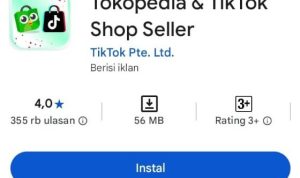
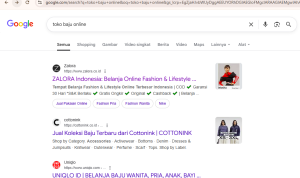
Comment